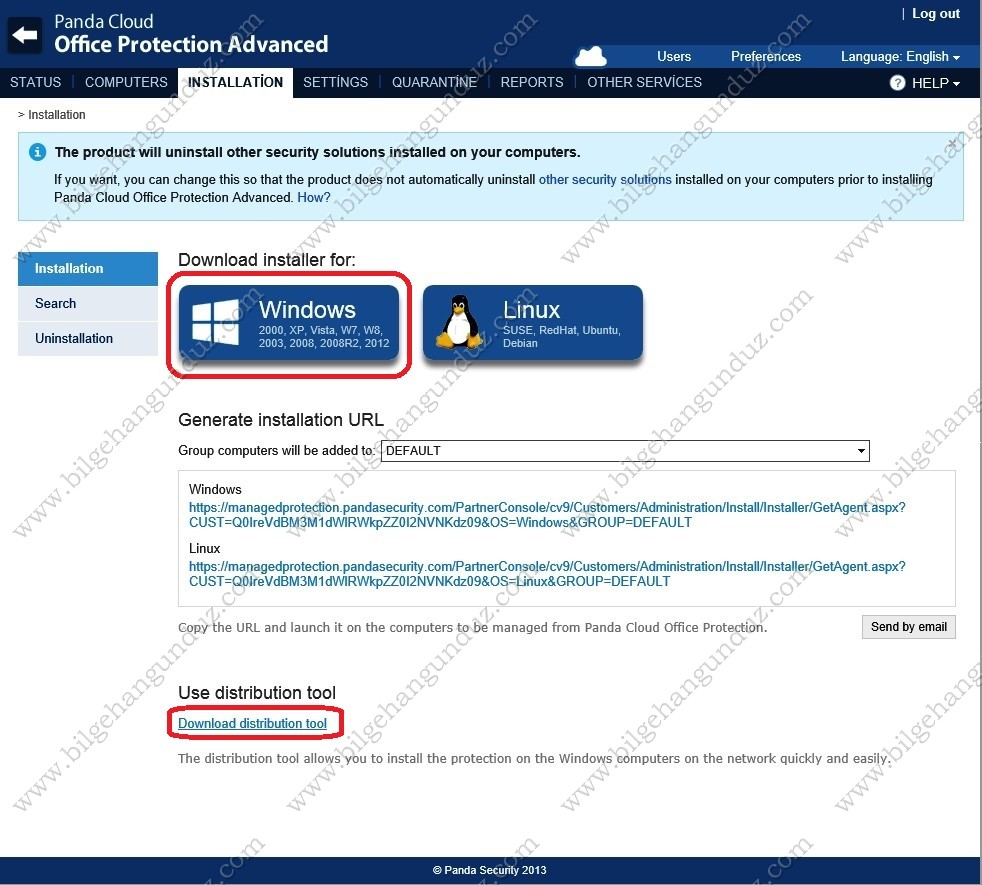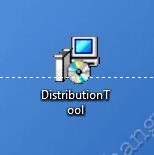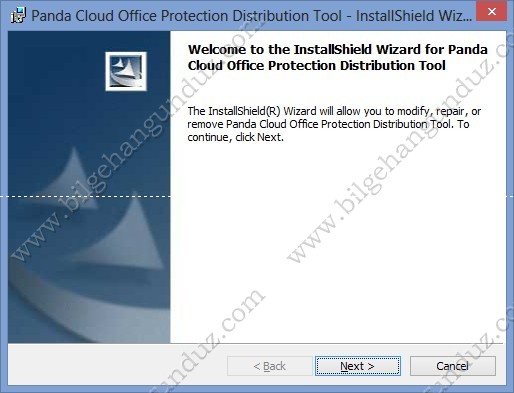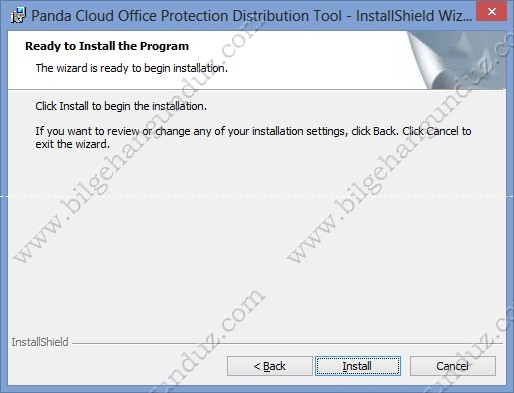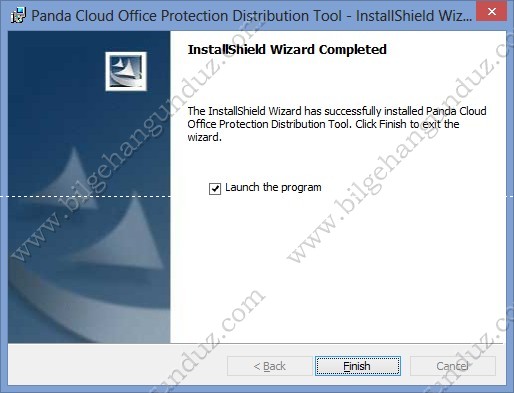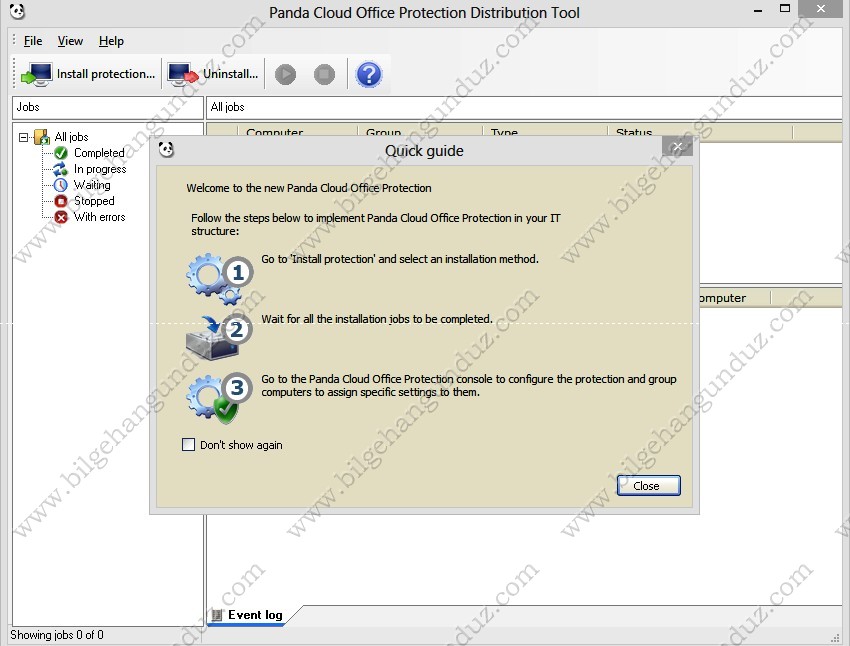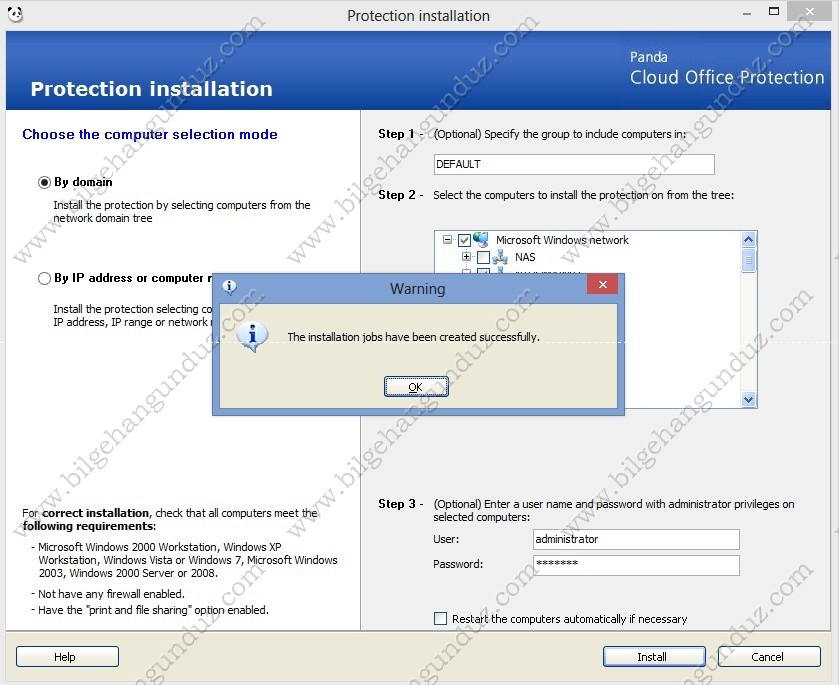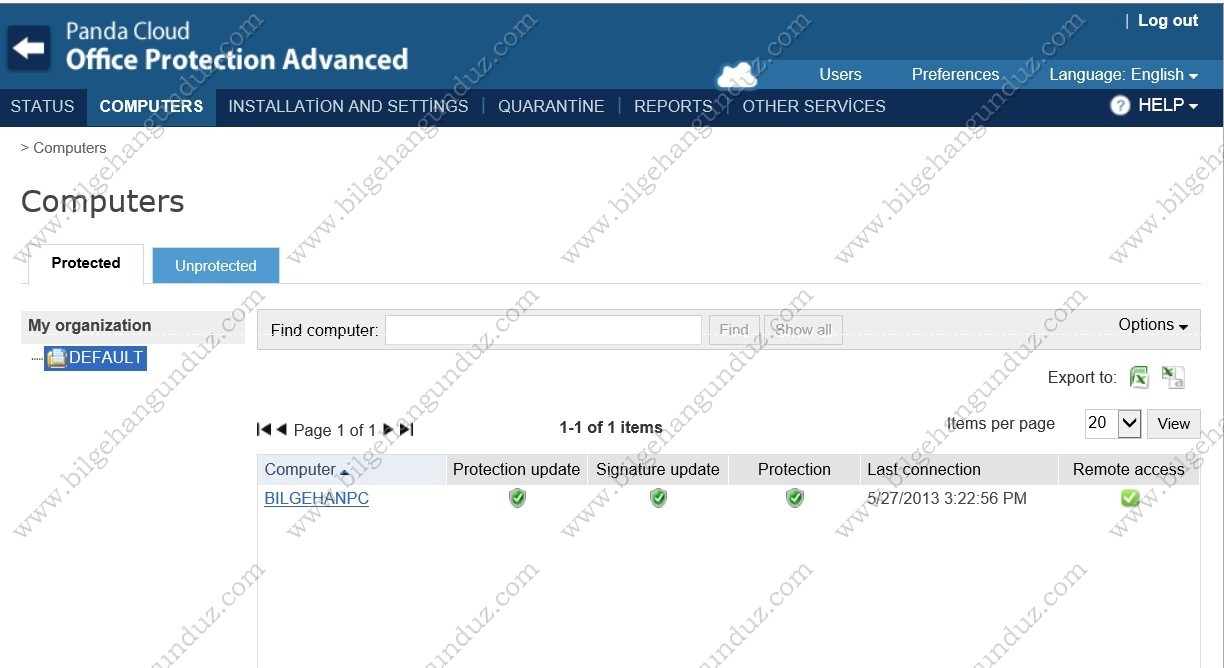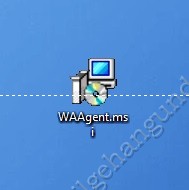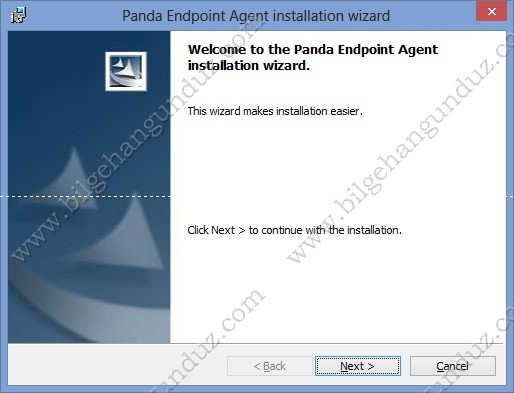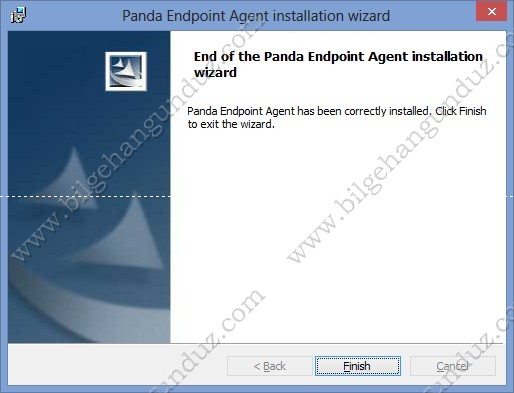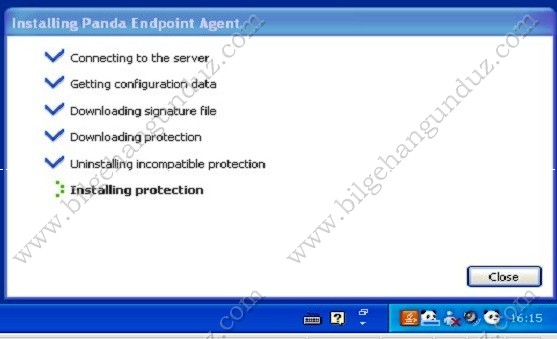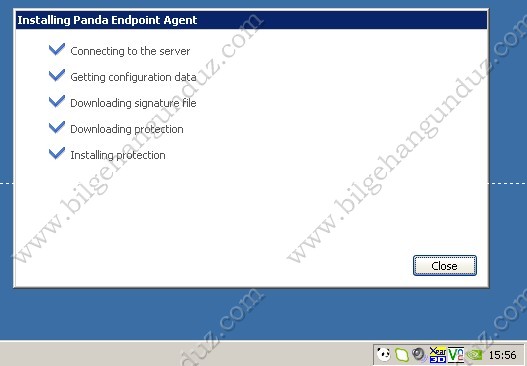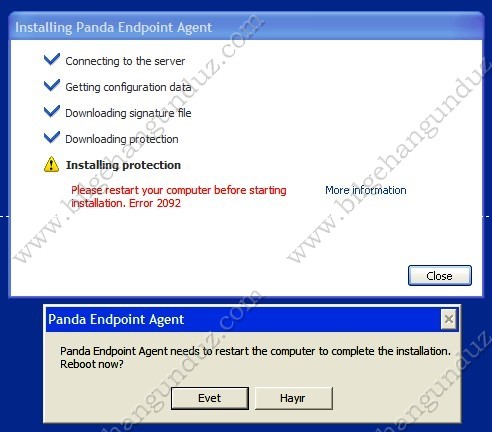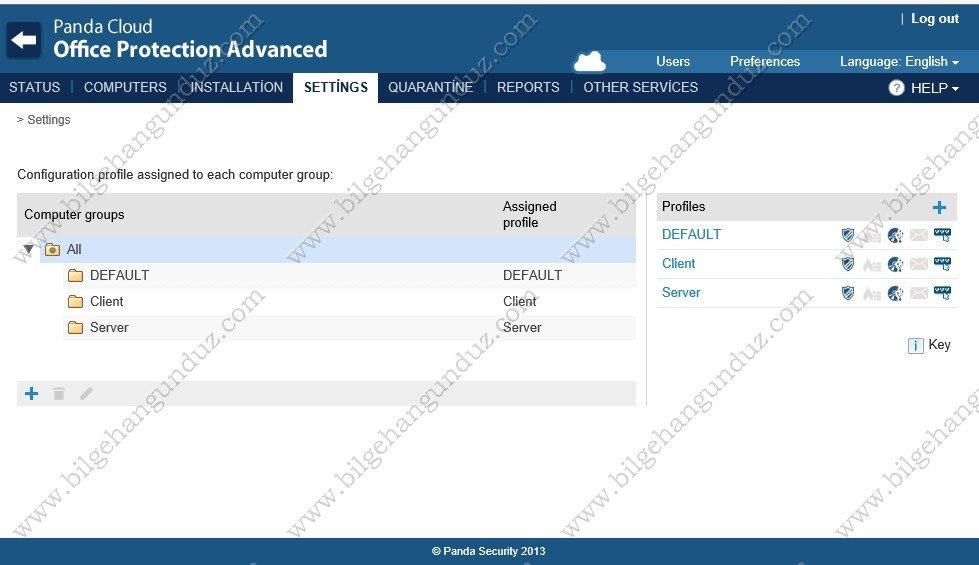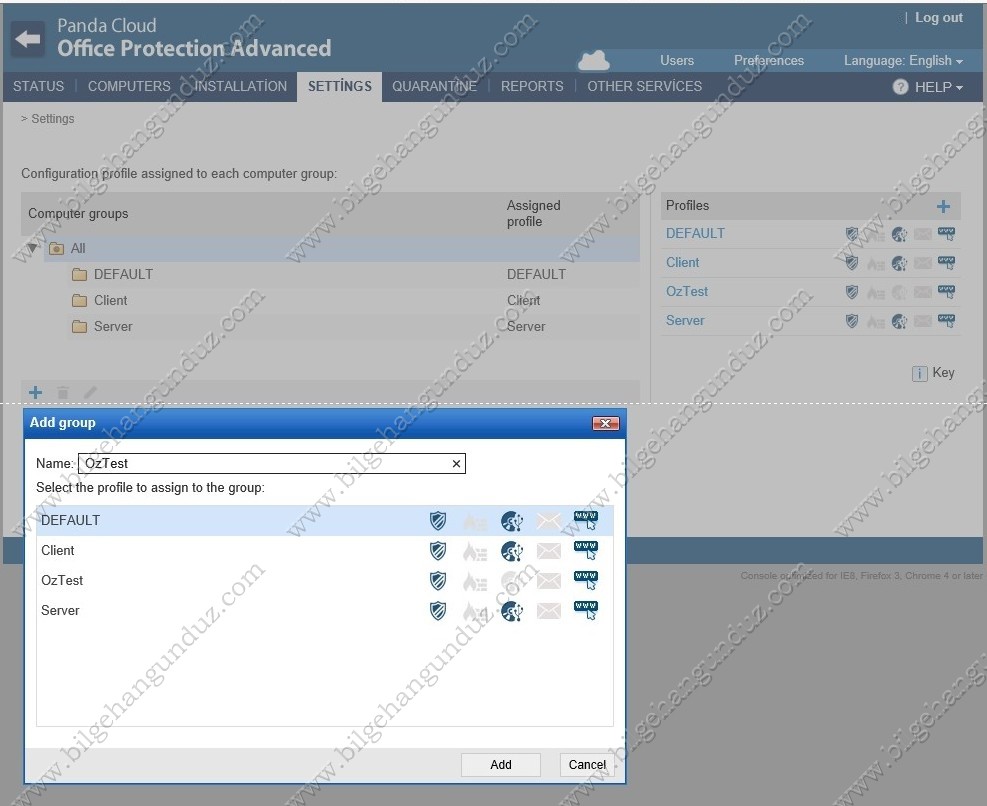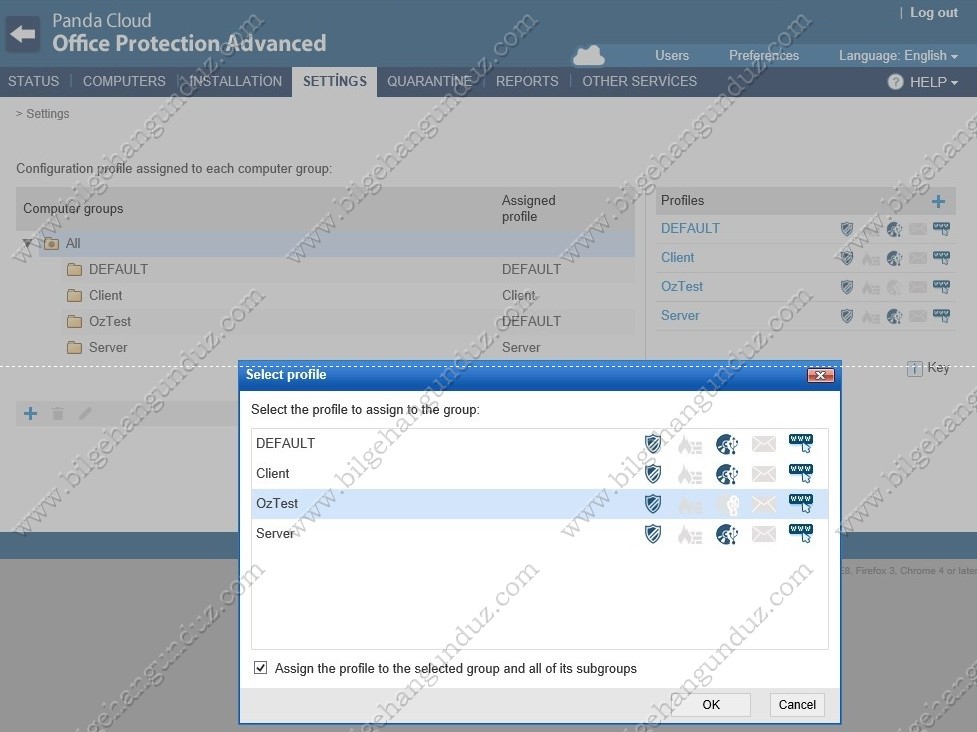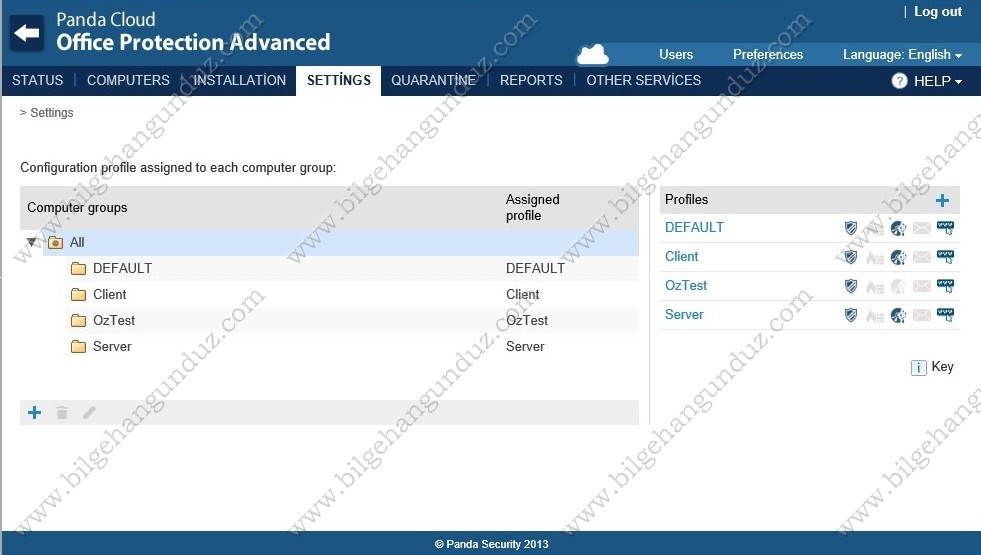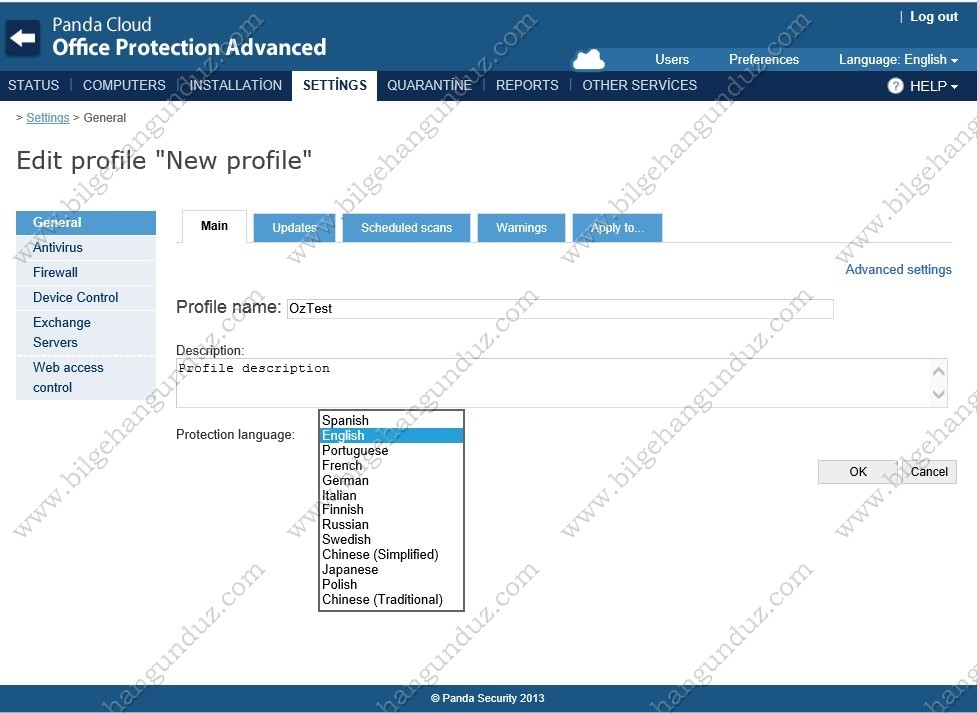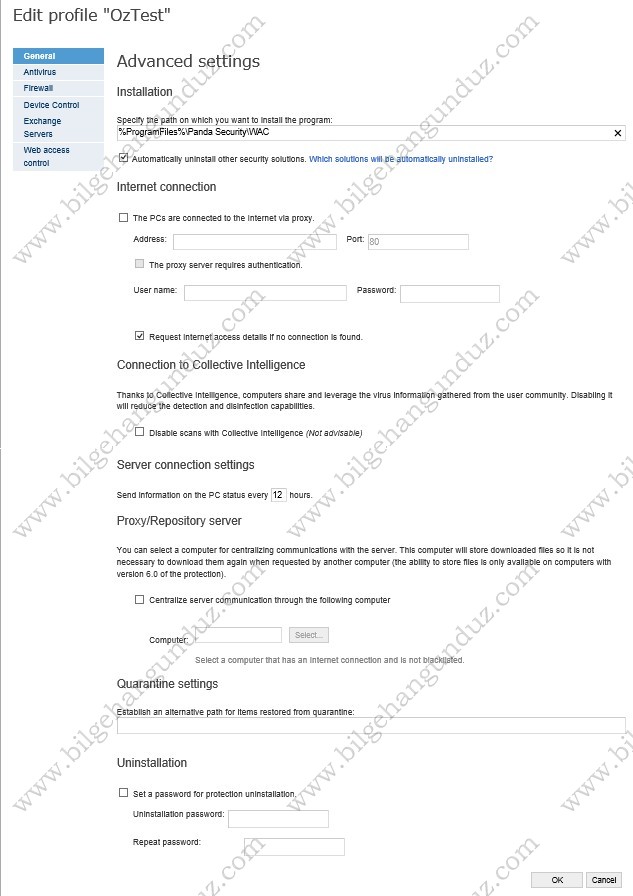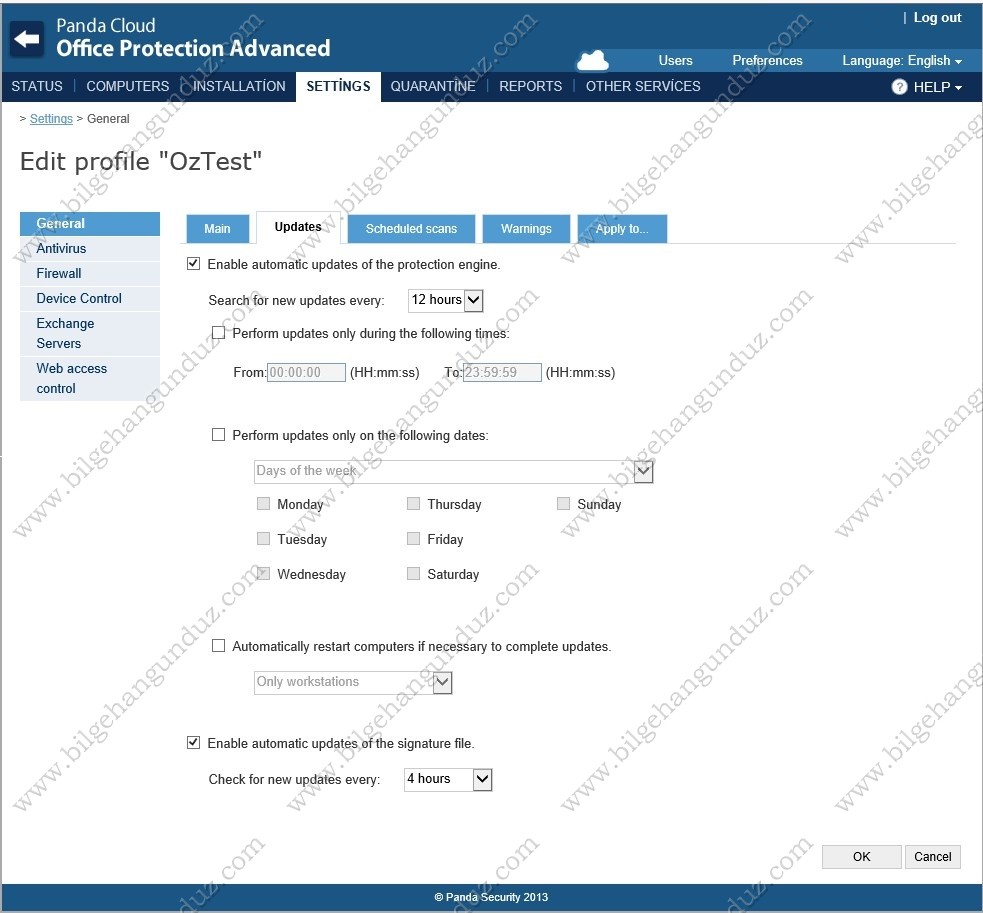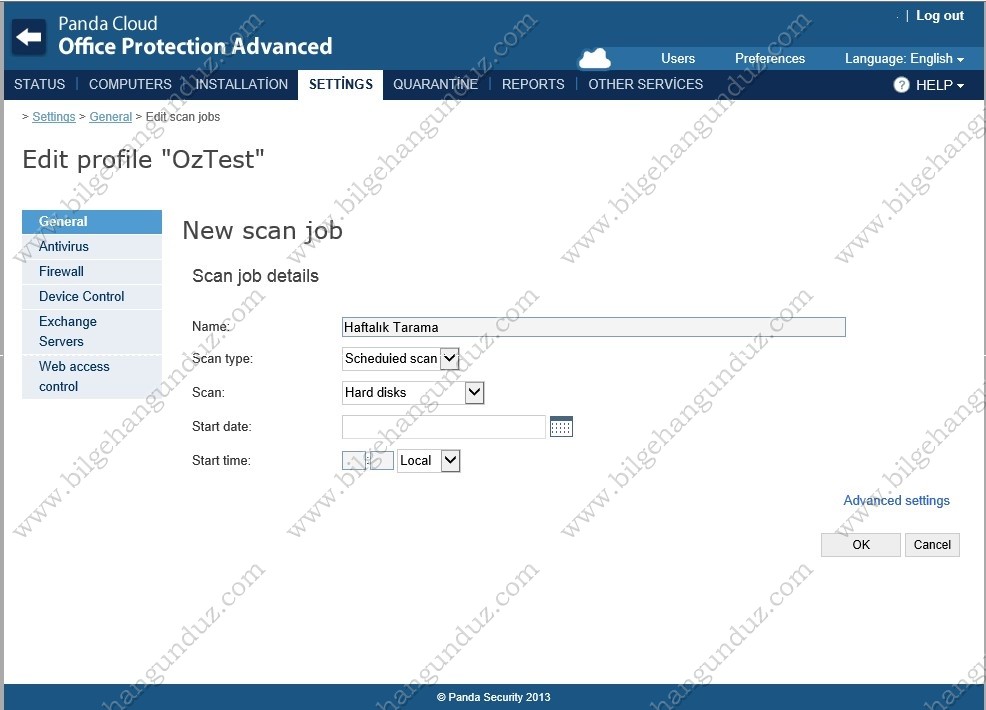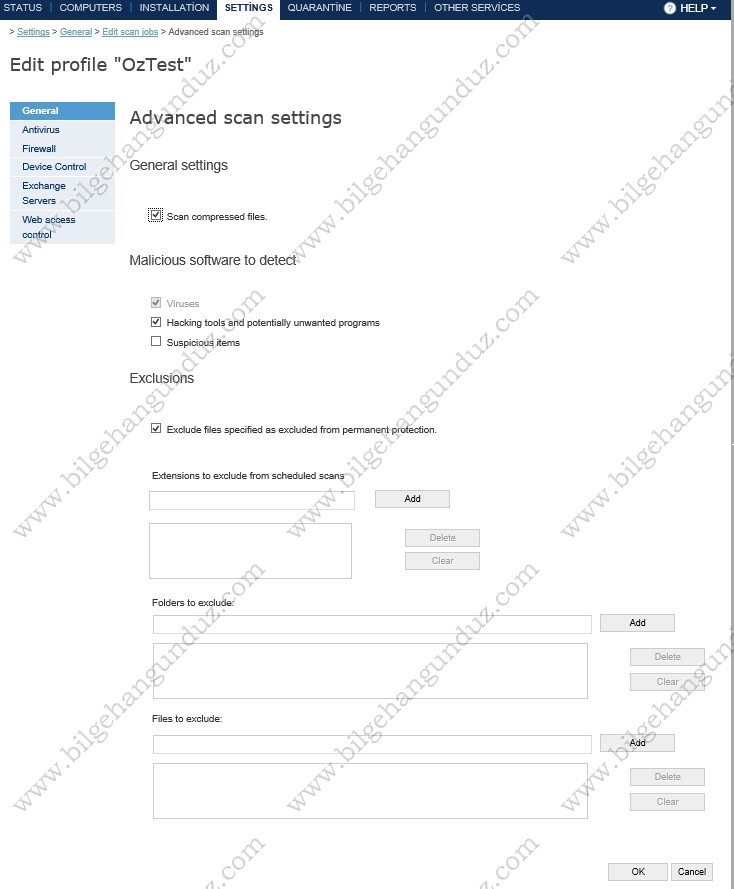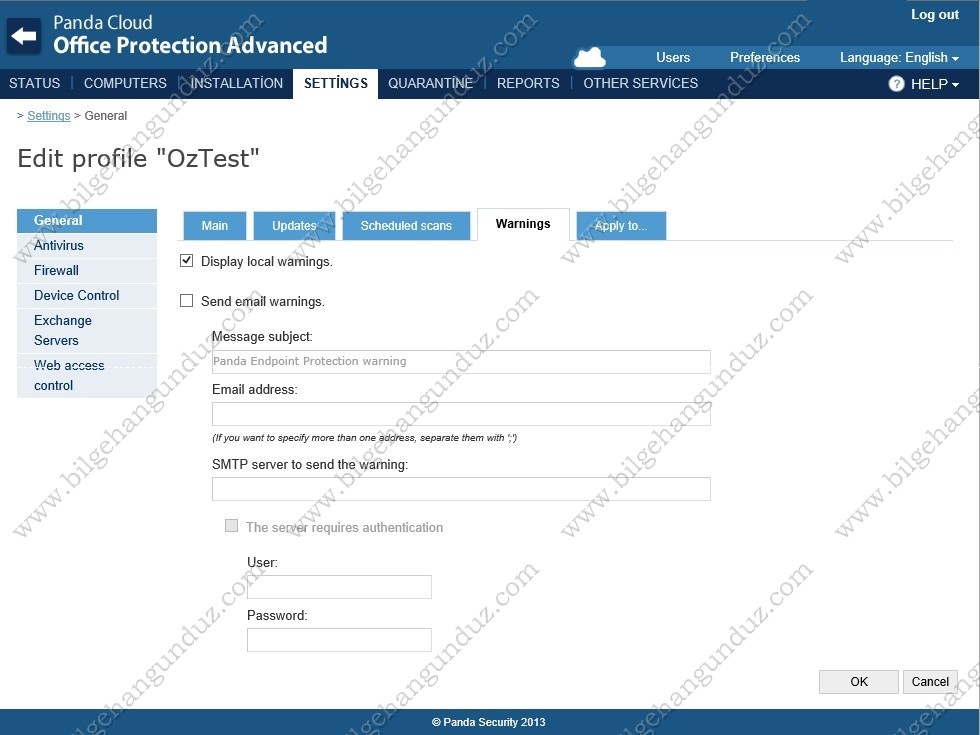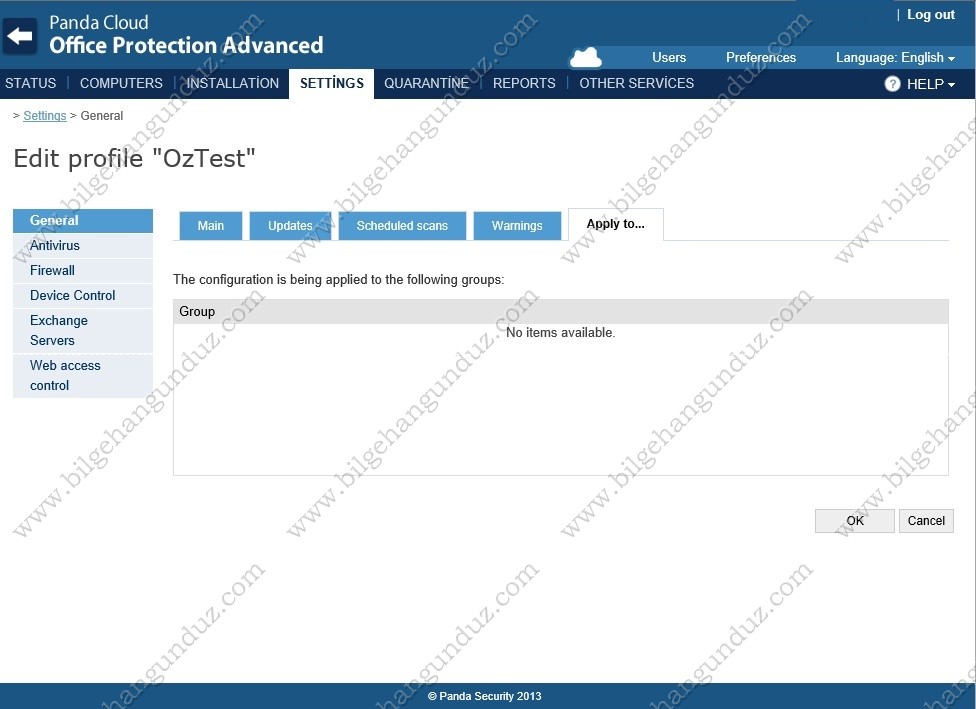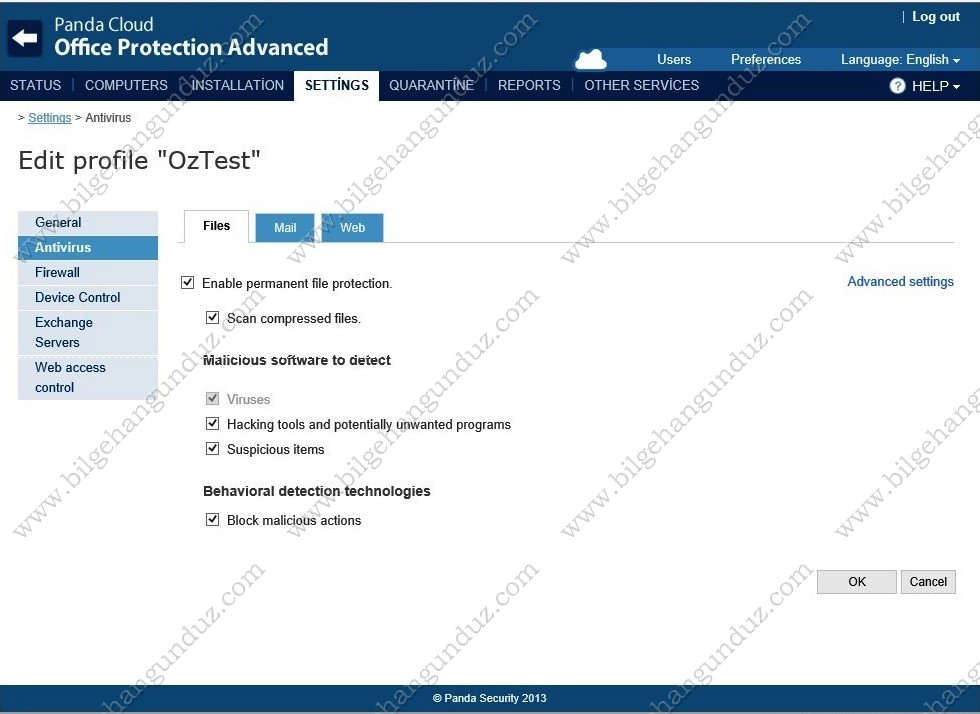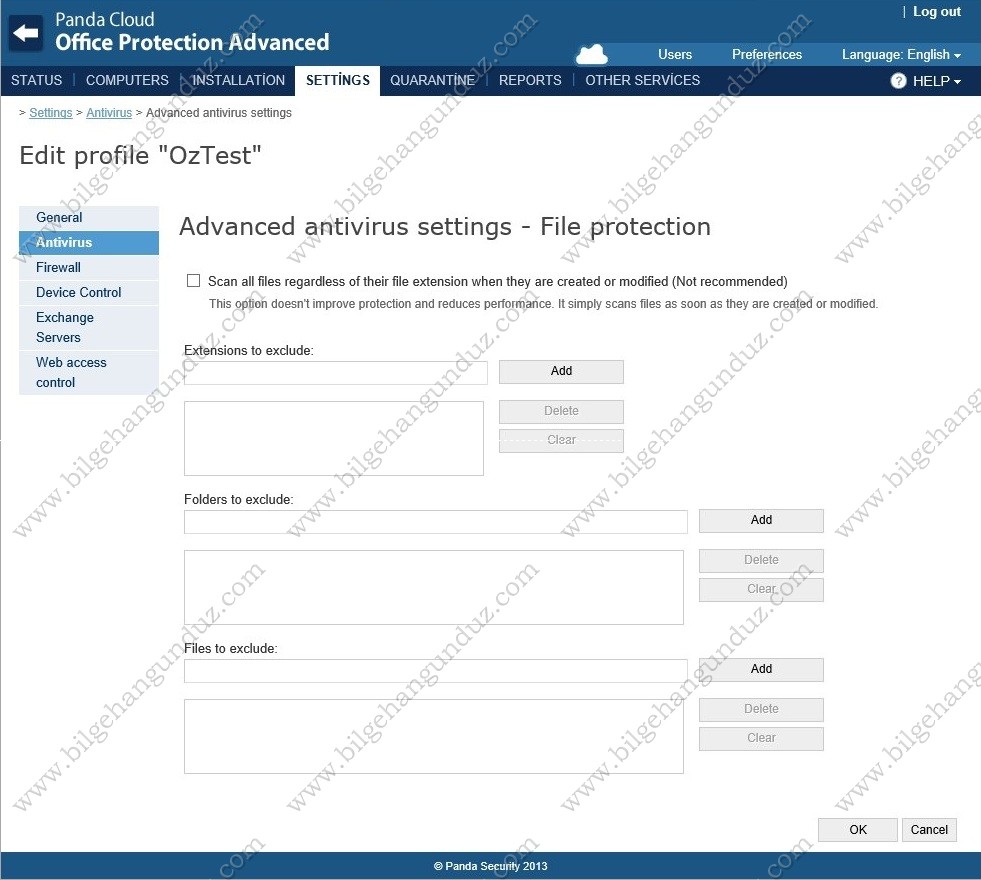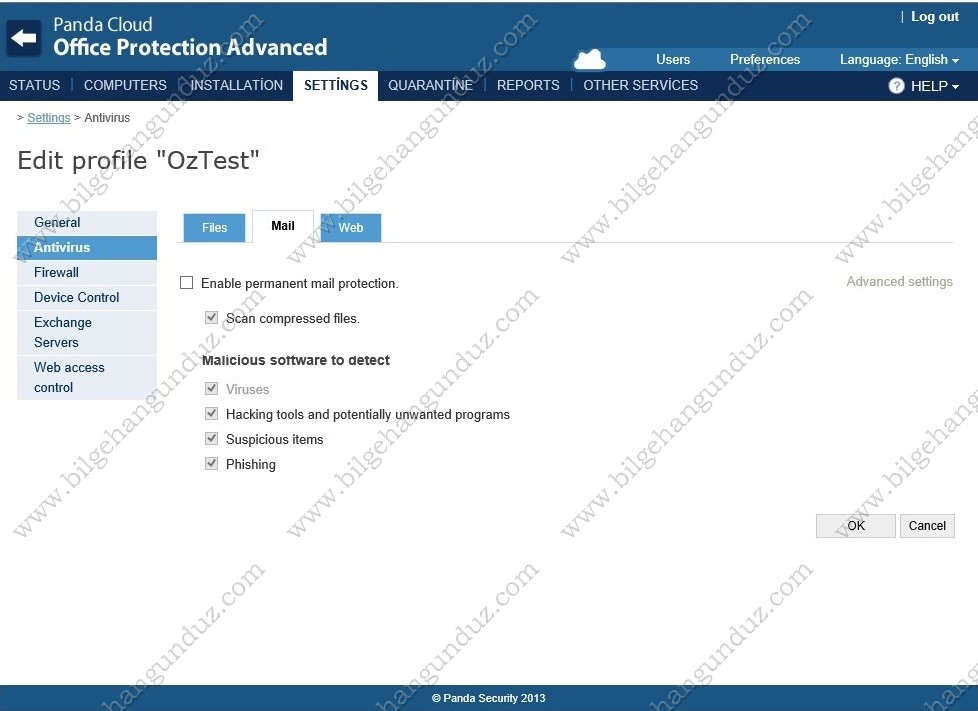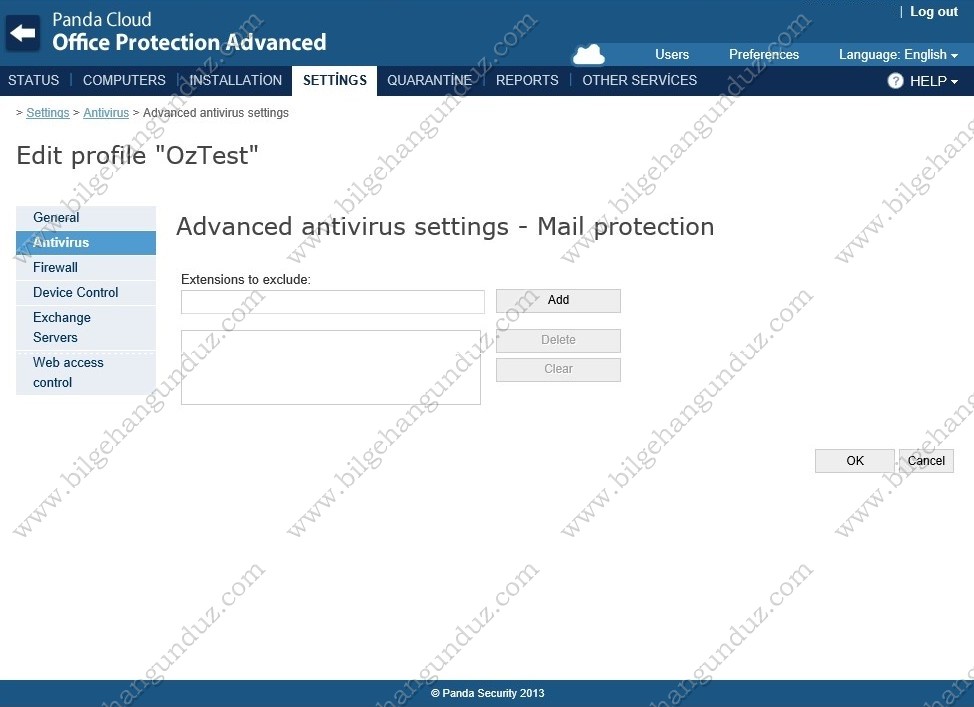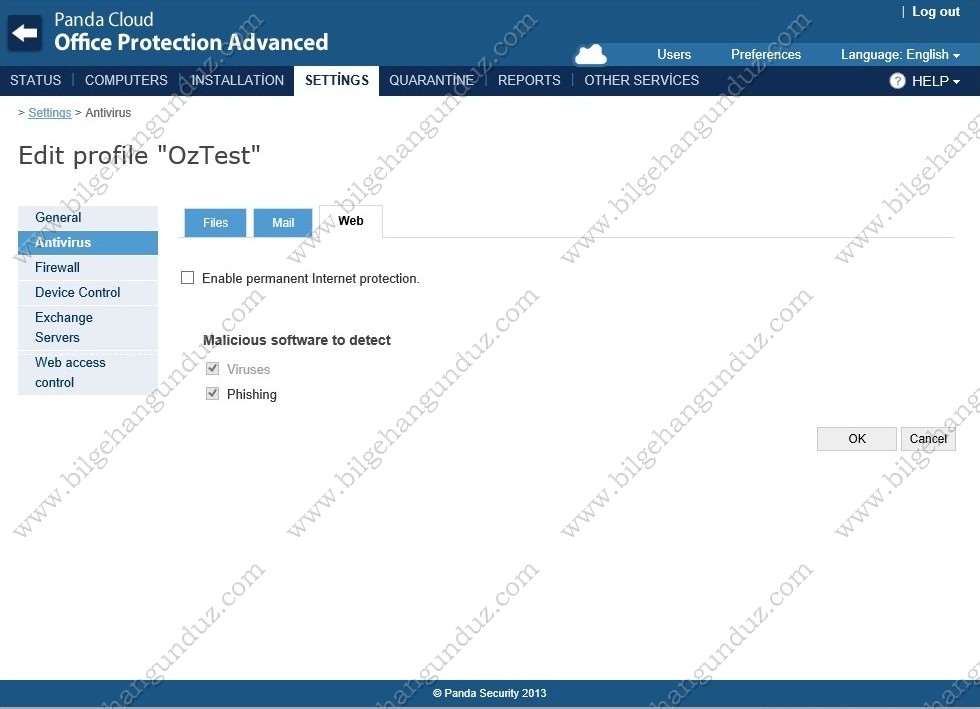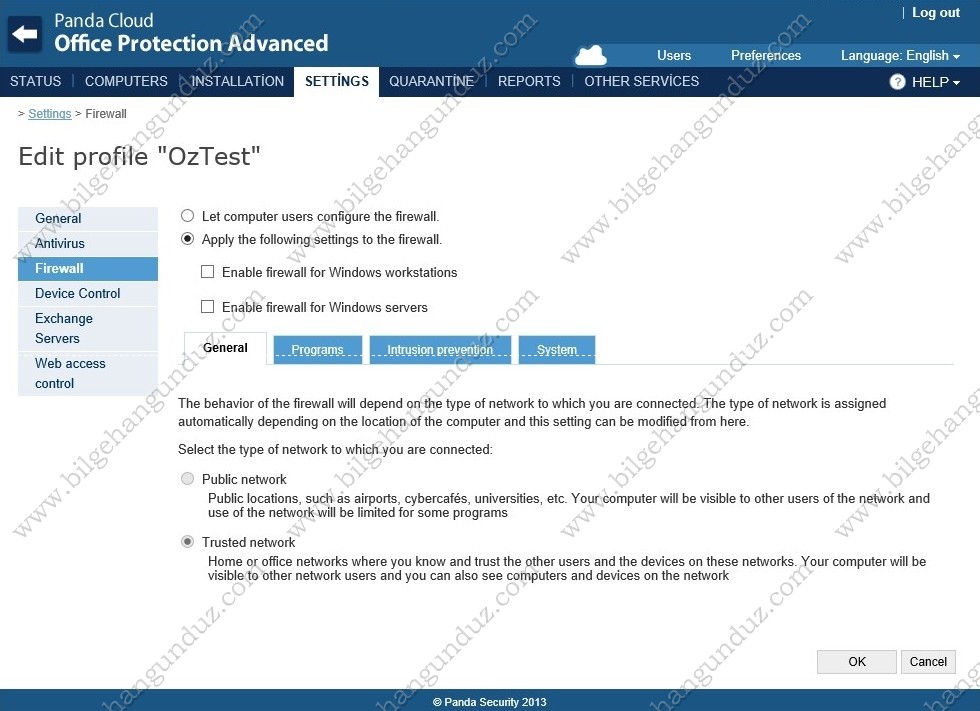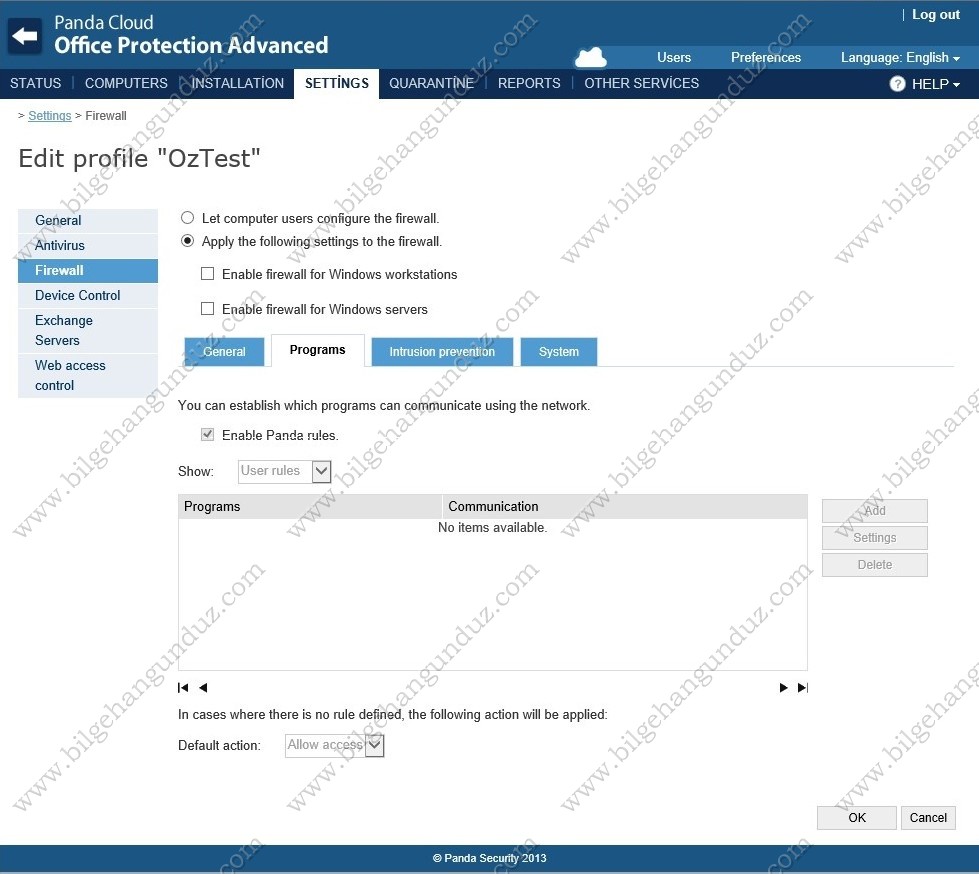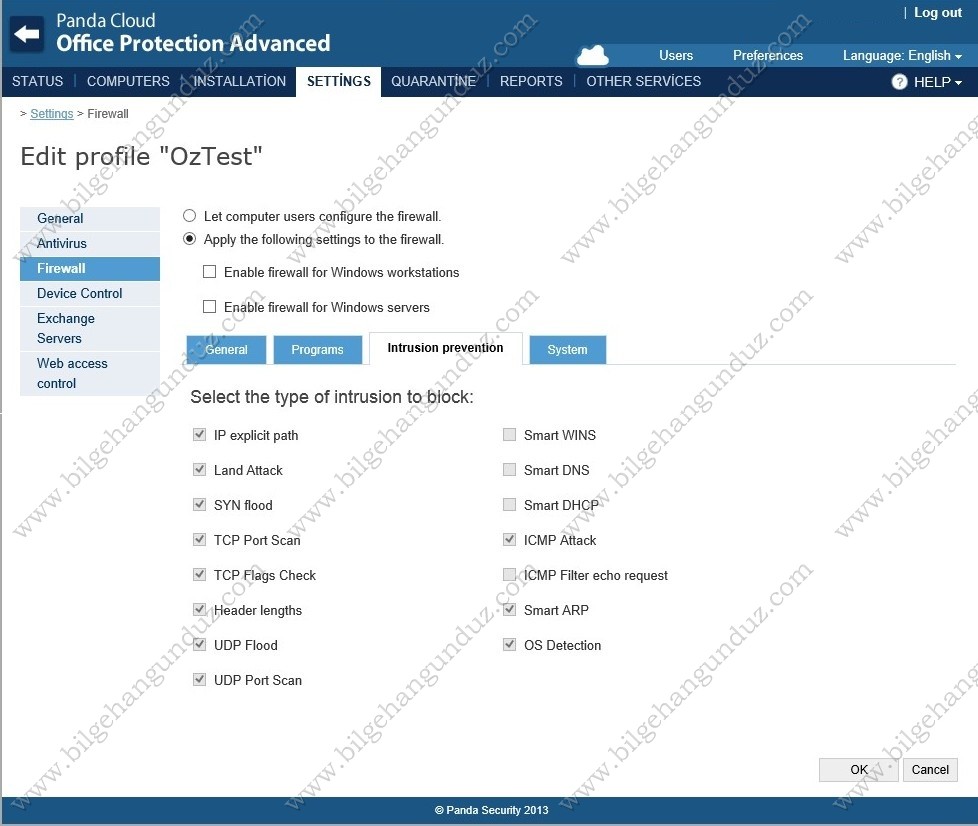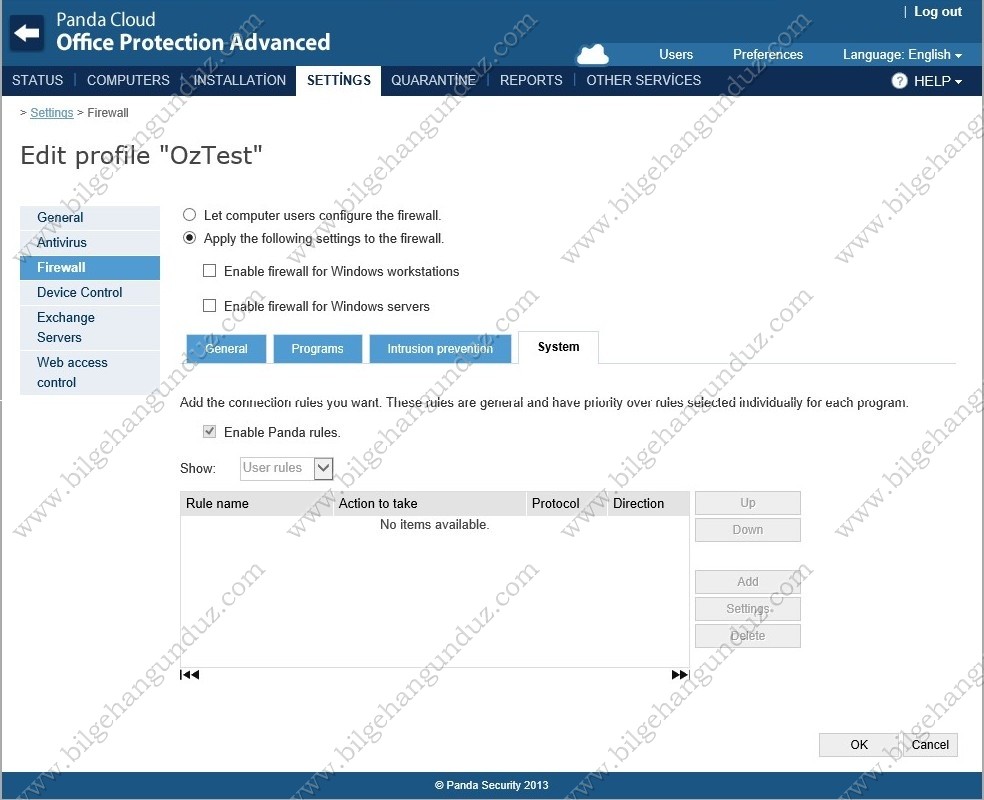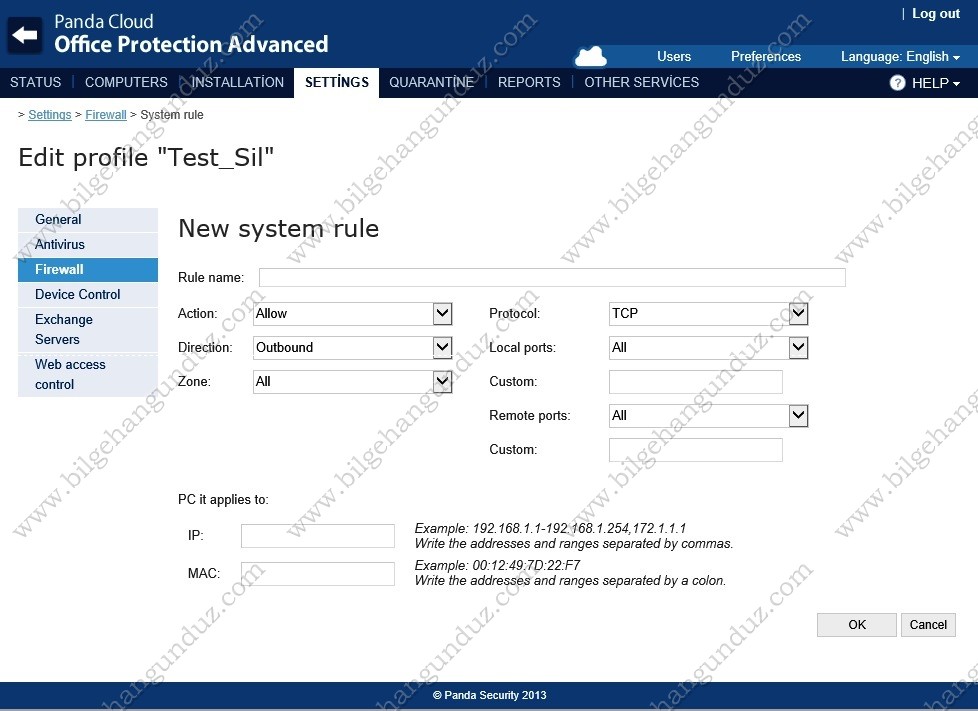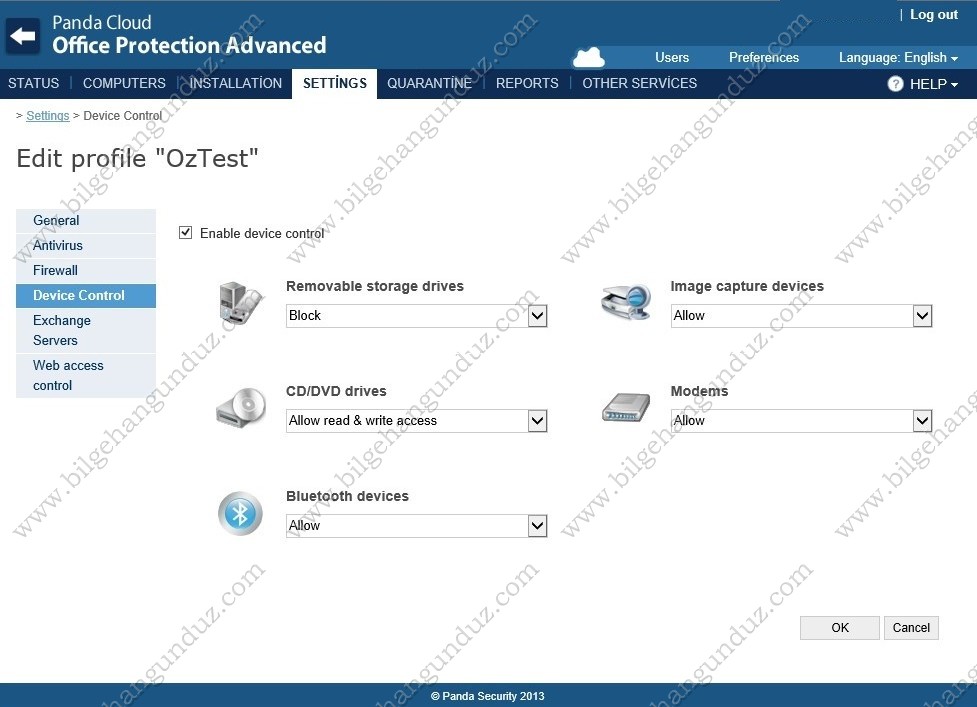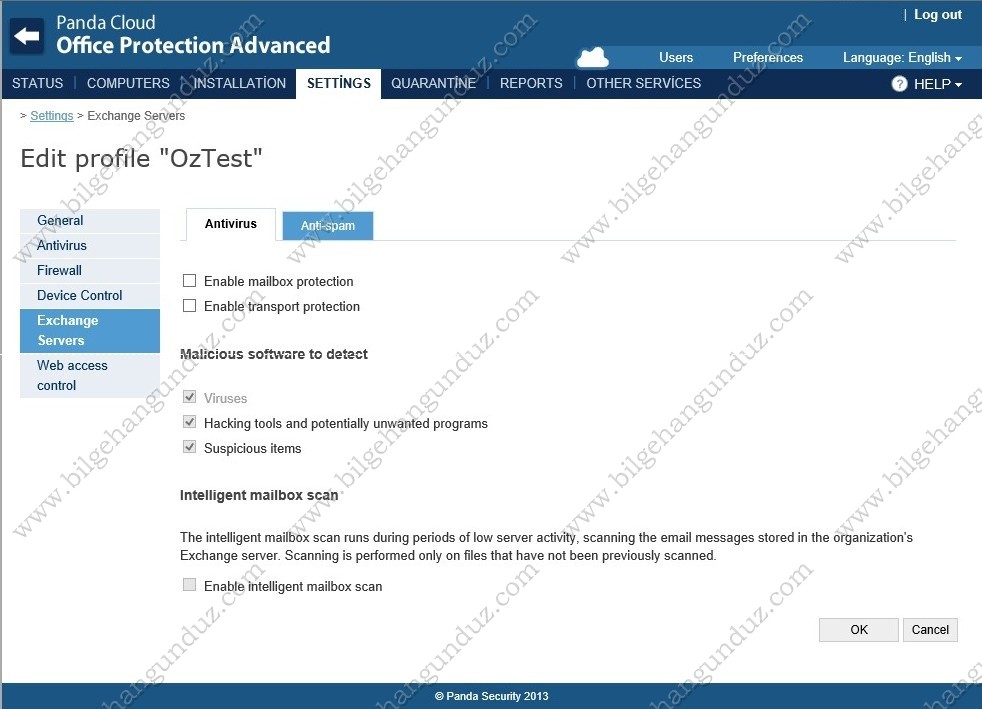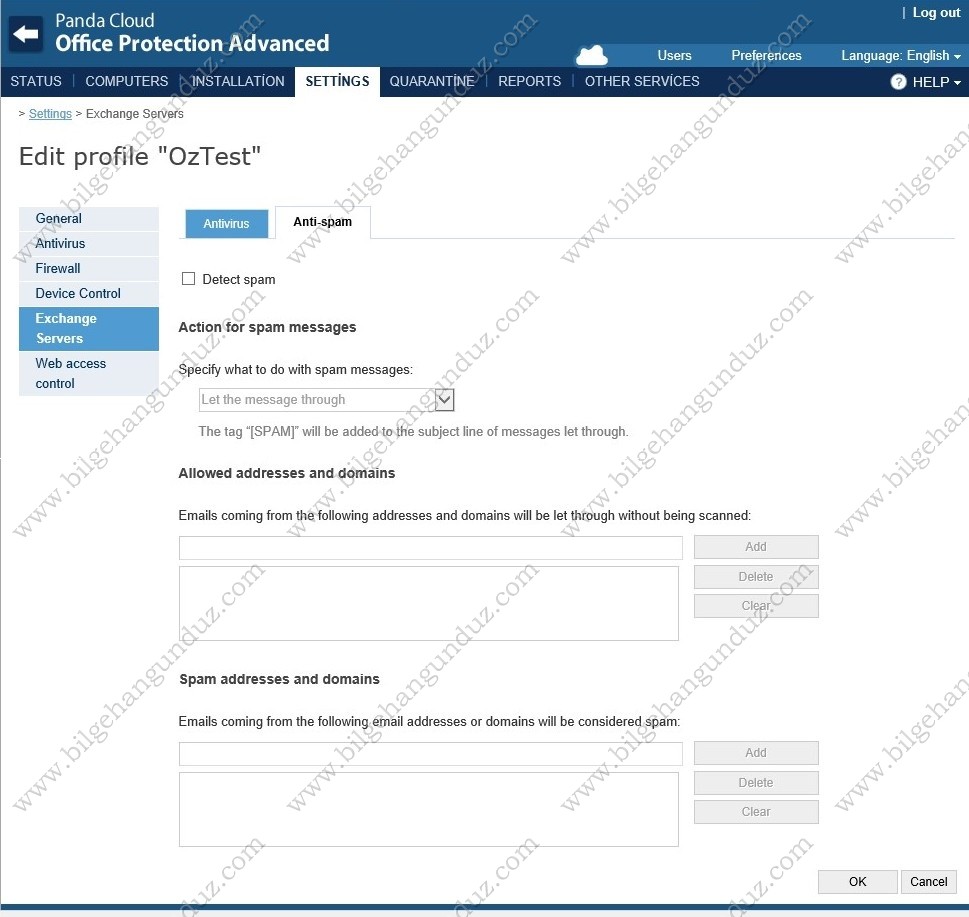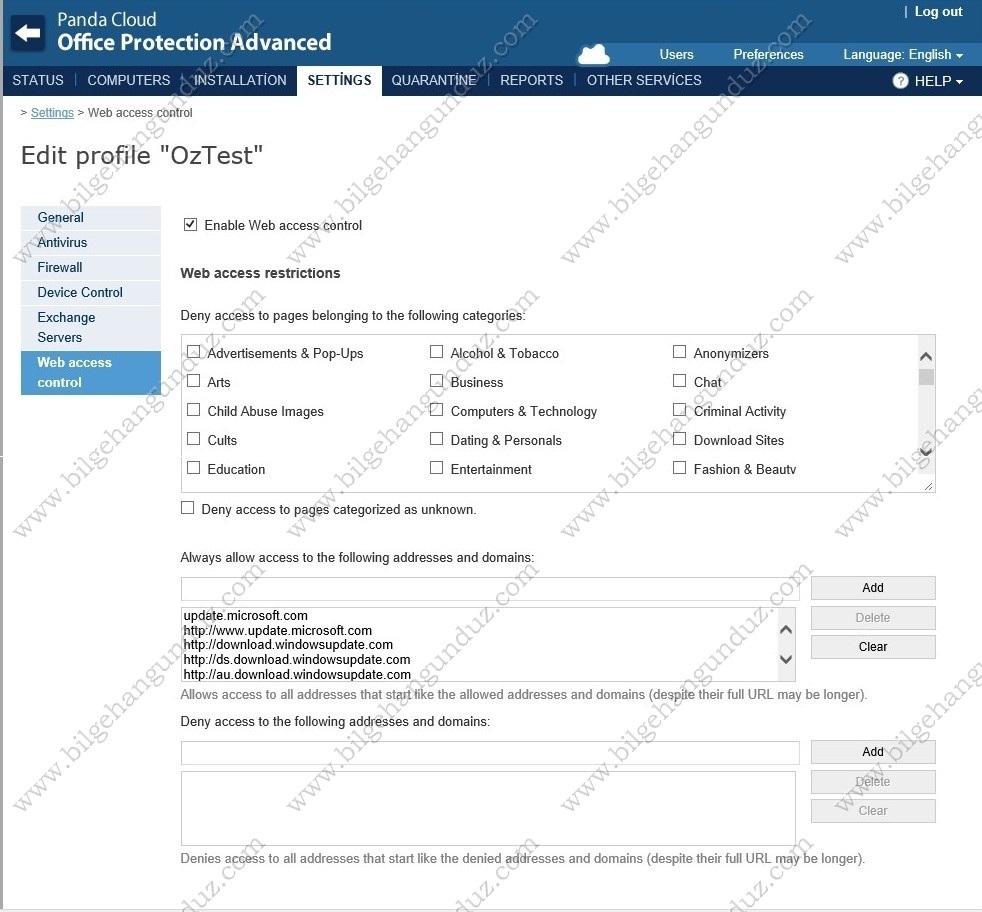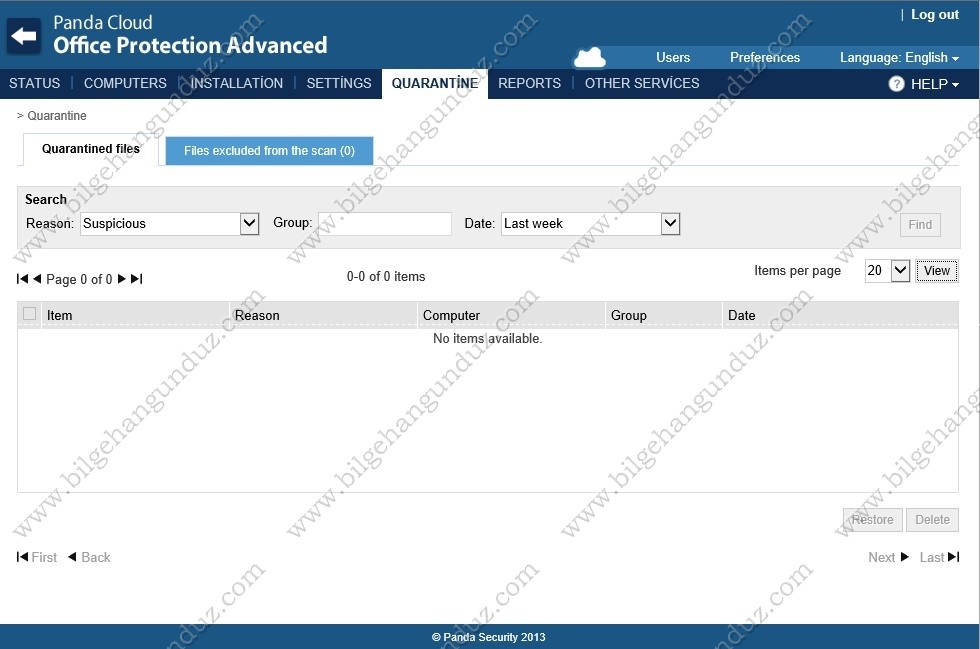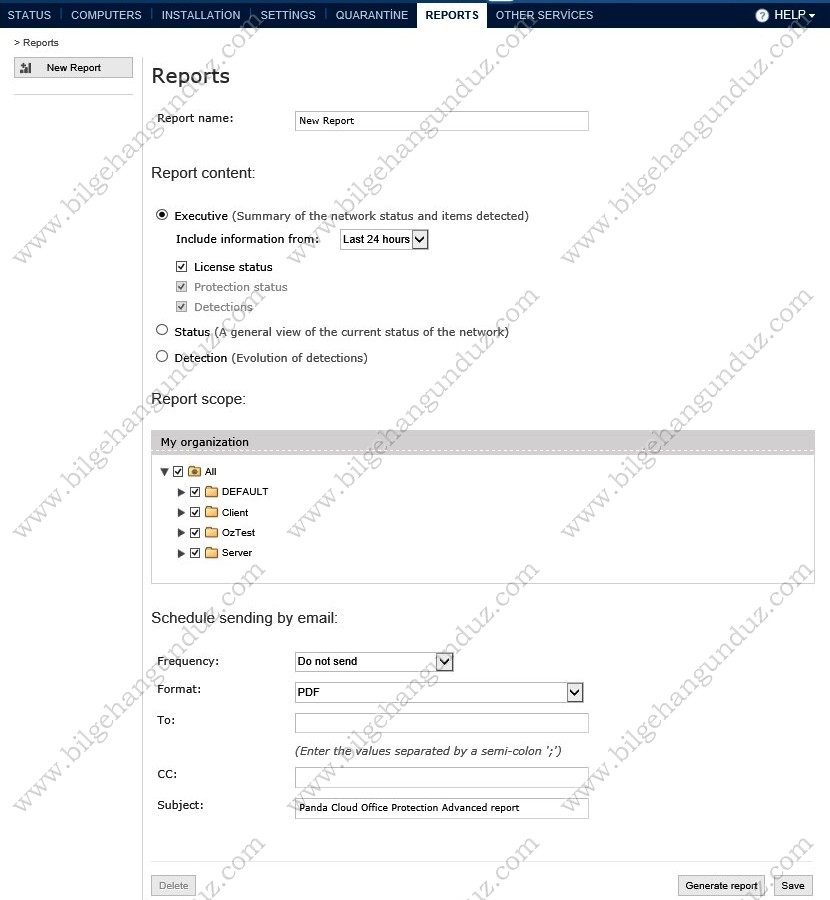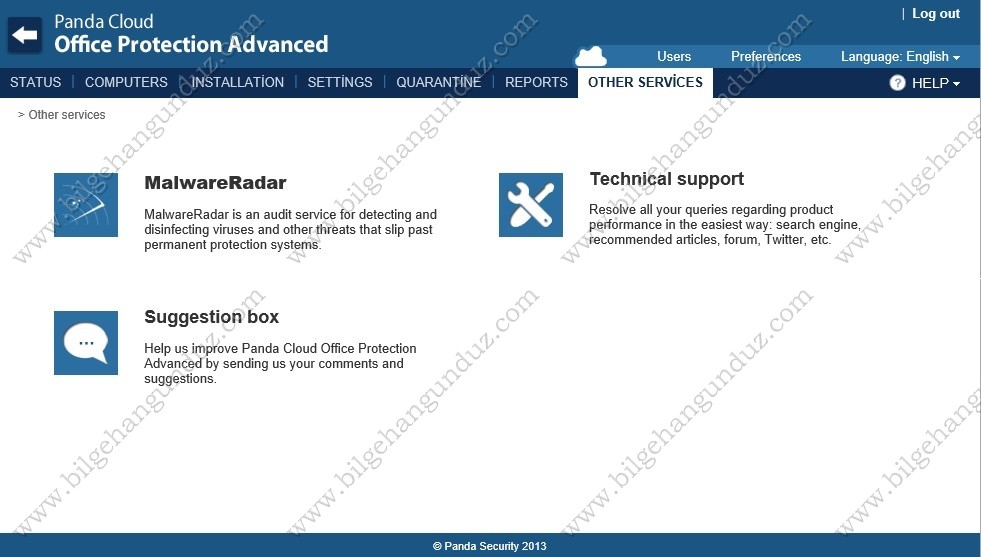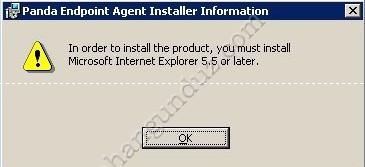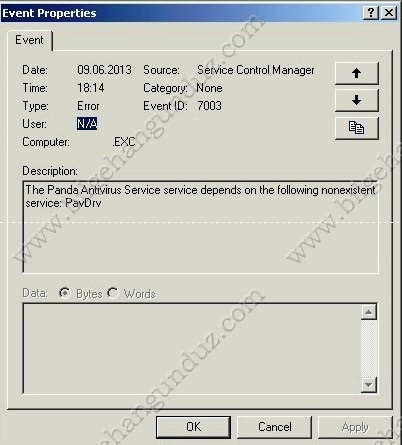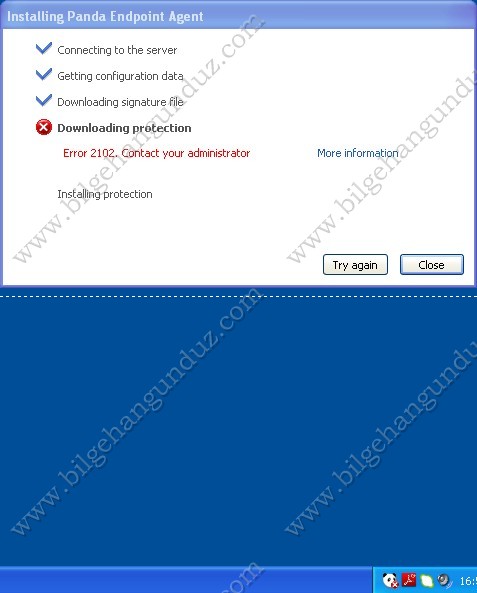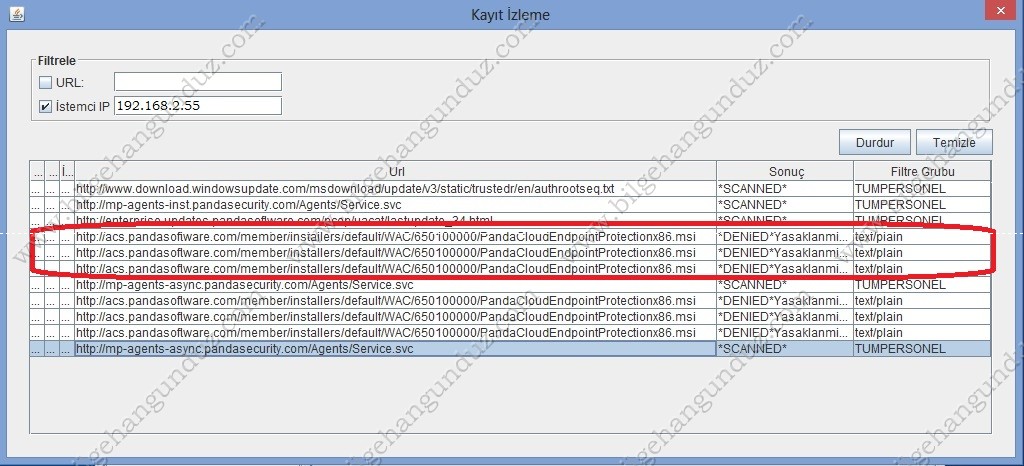Panda Cloud Office Protection Advanced kurulum ve ilk ayarlar
Antivirüs olarak, panda ürün ailesinden ” Panda Admin Secure Console 2011″ kullanıyorum. Bu ürünün Windows 8, Windows 2012 Server, Exchange 2013 desteği olmadığı için Panda ile görüşmeye başladım. Bana “Panda Cloud Office Protection Advanced” ürününden bahsettiler ve eski ürünün 2015 senesine kadar olan lisansını, cüzi bir ücret karşılığı yeni ürüne gerçirmeme yardımcı oldular. Bu konuda bana desteğini esirgemeyen Panda Türkiye çalışanlarına teşekkür etmek istiyorum.
Cloud (Bulut) projelerinin yaygınlaştığı bir ortamda inanıyorum ki, çok kısa bir zamanda bir çok uygulama bulut üzerine taşınacak ve bu uygulamaları kullanmak kaçınılmaz olacaktır.
Panda Cloud Office Protection Advanced konsol tarafındaki kurulum, Panda Türkiye firmasının size yollamış olduğu maildeki https://www.pandacloudsecurity.com adresini tıklamanız ve tarafınıza verilmiş olan kullanıcı adı ve şifreyi girmeniz ile bitiyor. İlk etapda 61 bilgisaya kurulum yapacağım için ben bu kadar lisans aldım. Görüldüğü üzere şu anda 0 tanesini kullanıyorum ve lisansım 2015 Ocak 4′ de dolacak.
Install Sekmesinden, Windows, Linux üzerine kurulum için gerekli olan Agent’ ı indiyoruz. Ya da birden fazla bilgisayara aynı anda kurulum yapabilmek için Distribution Tool’u indiriyoruz, ki bu tool sadece Windows üzerine kurulabiliyor.
Kurulum dosyasını indirdikten sonra çift tıklayıp, kuruluma başlıyoruz.
İleri Diyoruz…
Install diyoruz…
Finish’i tıklayıp, Distribution Tool kurulumunu bitiriyoruz..
Distribution Tool çift tıklıyoruz ve Install Protection düğmesini tıklıyoruz.
İster Domain, ister IP, ister bilgisayar adlarını seçerek, oturduğumuz yerden istediğimiz bilgisayarlara kurulumu başlatıyoruz.
Ben Domain seçeneği ile devam ediyor ve sadece bir bilgisayar seçiyorum (BILGEHANPC). İsterseniz o an açık olan ve listede görülen tüm bilgisayları seçip, kurulum başlatabiliyorsunuz, ki Tool’un amacı da o zaten.
Kurulumun yapılacağı bilgisyarların Local Admin Grubunda zaten Domain Admin bulunduğundan, ben burada Domain Admin kullanıcısını ve şifresini giriyorum.
“İşi başarılı bir şekilde oluşturdum” mesajını alıyoruz.
İş, önce In Progress kabına başarılı bir şekilde kurulum gerçekleşirse de Completed kabına düşüyor. Herhangi bir hata olur ve kurulum başlamaz ise durumu diğer kaplardan hata kodları ile takip edebiliyoruz.
İlk bilgisayarımıza kurulumu gerçekleştirdik. Yönetim ekranından, Computers tabından bunu görebiliyoruz.
“Böyle bir tool var ama ben kullanmak istemiyorum. Tek tek elimle her bilgisayara kurulumu tercih ediyorum.” diyorsanız; WAAgent.msi dosyasını indirip,elle bilgisayar başında kurulumu yapabiliyorsunuz.
İleri deyip, kurulumu başlatıyoruz…
Kurulum başlıyor ve bitiyor.
Kurulum esnasında kullanıcının bilgisayarındaki görüntü aşağıdaki gibi oluyor. Bende eski ürün de Panda olduğu için iki simge var. Kurulum bitip, sistem yeniden başlatıldığında sadece yeni Panda ikonu kalıyor.
Yeni Panda ikonunu çift tıkladığımızda, kurulum aşamalarını detaylı olarak görebiliyoruz. İlk ekran 6 adımdan oluşuyor çünkü bu yükleme bir uninstall işlemi de içeriyor.
Bir bilgisayara ilk defa antivirüs yüklüyorsanız, ekran karşımıza 5 aşama olarak çıkıyor.
Uninstall elle yapmış ve bilgisayarı yeniden başlatmadan Panda kurulumuna başlamışsak,aşağıdaki ekranla karşılaşıyoruz. Sorun yok, sistem yeniden başlatılarak kurulum sıkıntısız tamamlanmış oluyor. Yeri gelmişken Panda’nın bu ürünü, bilgisayarda yüklü linkteki (http://www.pandasecurity.com/enterprise/support/card?id=50021) tüm ürünleri kurulum sırasında otomatik uninstall edebilmektedir.
Panda Cloud Office Protection kurarken bir sorun yaşarsanız ve sıkıntılı bir kurulum olursa Ekle/Kaldır dan ürün kaldırılamayabilir.Linkteki (http://www.pandasecurity.com/enterprise/support/card?id=50036) uygulama ile Panda’ya ait sistemde ne varsa silebilirsiniz. (DG_WAGENT_6_50 sadece Agentı yada DG_WCLIENT_6_50 ürünün kendisini kaldıra bilirsiniz.)
Kurulum bu kadar kolay…Şimdi sıra konsol kısmındaki ayarlara geldi. Setting kısmına giriyoruz ve önce bir profil, sonra da bir grup oluşturuyoruz. Burada amaç; oluşturulan profiller ile oluşturulan grupları eşleştirmek. Ben önce Server ve Client diye iki grup ve profil oluşturup bunları birbirleri ile eşleştiriyorum. Sonra da Server ve Client tarafında gerekli ayarları yapmaya başlıyorum. İki profil arasında 1-2 fark olacak ise önce bir profili oluşturup sonra kopyala deyip ikinci profili oluşturup, istenen 1-2 değişikliği yapmak çok daha mantıklı olacaktır.
Önce profili oluşturuyor, sonra yeni bir grup oluşturmak için Add Group “+” tıklıyorum. Grup oluştururken bu grubun hangi profili kullancağını da seçiyorum.
Eğer Gruba bağlı profili daha sonra değiştirmek istersek; yine bu ekrandan profil seç diyebiliyoruz. Aşağıdaki ekranda Oztest Grubu şu anda Default profili kullanıyor görünüyor.
Profil seç ile Oztest grubunun artık Oztest Profilini kullandığını, aşağıdaki ekrandan görebiliyoruz.
Gruplara bağlanmış olan profillerden birini silmek istediğimizde aşağıdaki uyarıyı alıyoruz.
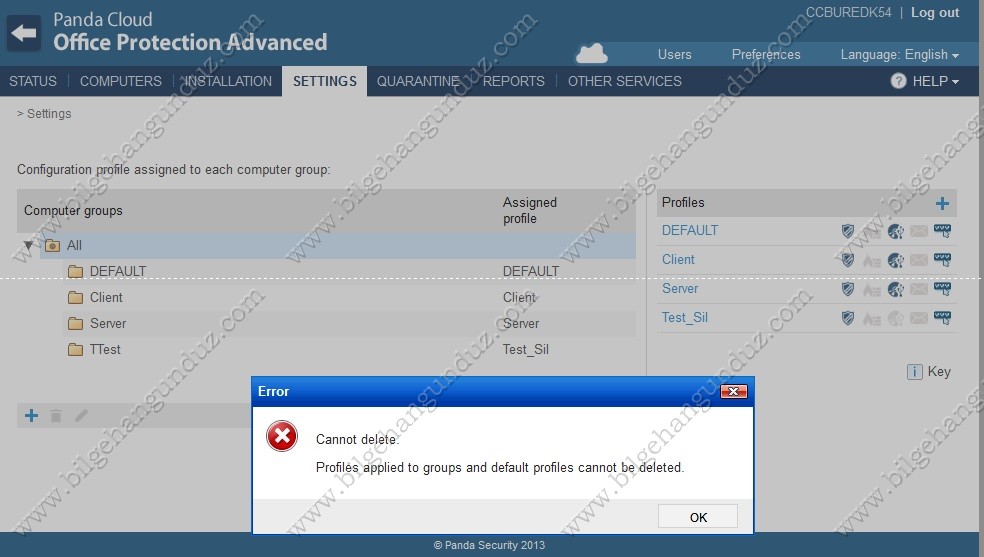
Profilin ilk sekmesi Main kısmında yüklenecek uygulama dilini seçiyoruz. Farklı lokasyonlardaki kullanıcılarınız için ayrı grup ve profiller oluşturarak, Almanya’daki kullanıcılara yüklenirken Almanca, Rusya’dakilere Rusca yüklenmesini sağlayabilirsiniz. Maalesef görüldüğü üzere ürünün Türkçe sürümü yok. Aynı zamanda Yönetim Konsolunun da Türkçe Sürümü yok !!! (Panda Türkiye’ye Dünyada en çok kullanılan 5. dil olan Türkçe’nin de en kısa sürede bu listede olması dileklerimiz ile :- ))
Profilin ilk sekmesi Main kısmında Advanced Settings linkine tıklayıp, buradan ürünün kurulacağı klasör yolu, karantina klasörünün yolu, Panda ürünün Uninstall edilme işlemi şifreye bağlama, Panda kurulacak sistemde eğer başka bir güvenlik yazılımı varsa bunun kurulum sırasında otomatik kaldırılması veya internete bağlantı için client tarafında Proxy kullanılıyor ise bu tür bilgileri bu ekrandan ayarlayabiliyoruz.
Updates sekmesinden Panda ürünü ve imzanın ne sıklıkla kontrol edileceği ve otomatik olarak yüklenip yüklenmeyeceğini ayarlıyoruz. Ben ürünün otomatik güncellenmemesini istiyorum ve bunu sunucu tarafındaki profilimde kullanmıyorum. Her ne kadar ürünün yeni versiyonu sadece client kısmını resetle seçeneği ile bana sunucuları istediğim zaman resetleme şansı verse de, server tarafındaki ürün güncellemelerini kendi istediğim zamanda yapmanın daha uygun olduğunu düşünüyorum. Zaten o da bana bu şansı veriyor.
Job sekmesinden, istediğimiz zaman diliminde bu profil içinde olan bilgisayarların otomatik taranmasını sağlayabiliyoruz.
Job kısmında Advanced setting kısmına girerek tarama işlemi ile ilgili detayları belirleyebiliyoruz. Aşağıda görüldüğü üzere, sıkıştırılmış dosyaların da taranması veya hariç tutulacak uzantıları, dosya adlarını hatta klasörleri de bu ekrandan belirliyebiliyoruz.
Warnings ekranında ise zararlı yazılım uyarılarının kullanıcıya gösterip gösterilmeyeceği veya herhangi bir zararlı yazılım bulaşma tespitinin SMTP server bilgilerini girerek istenilen mail adresine atılabilmesi gibi ayarları yapabiliyoruz.
Apply to sekmesinde ise üzerinde değişiklik yapmış olduğumuz profilin hangi gruplara uygulandığını görebiliyoruz.
Antivirüs kısmında, Files sekmesinden ürünü aktif veya pasif duruma getirebiliyoruz. Yine sıkıştırılmış dosyaları tarama veya hangi tür zararlı yazılımlar için bu ürünü kullanacağımızı belirleyebiliyoruz.
Files sekmesinde Advanced Settings linkini tıkladığımızda, hangi uzantıları, dosyaları, klasörleri hariç tutacağımızı belirleyebiliyoruz. Bazı ürünlerde özellikle bilinen bazı klasör ve dosya uzantıları, tarama sırasında zarar görmesin diye default hariç tutularak geliyor. İstersek bunu değiştirebiliyoruz. Panda’da da böyle olsa fena olmazdı. Örnek : Exchange Server Database ve ilgili klasörler.
Mail tabında mail korumasını aktif veya pasif duruma getirebiliyor ve hangi tür zararlı içerik için koruma sağlanacağını belirleyebiliyoruz.
Mail tabındaki Advanced Settings tıkladığımızda, taramadan hariç tutulacak uzantıları belirleyebiliyoruz.
Web tabında, internet korumasını aktif veya pasif edebiliyor ve hangi tür zararlı yazılım için koruma sağlanacağını seçebiliyoruz.
Firewall kısmında General tabını, Server ve Client firewalllarını aktif etmek ve gerekli ilaveleri yapmak için kullanıyoruz. Yine bu ekrandan Windows 7 ile çok yaygın kullanılmaya başlanan ağ tipinide belirleyebiliyoruz.
Firma içinde tüm clientların kullandığı programları, tek tek tüm kullanıcı firewallarına girmek yerine bu profil üzerinden girebiliyoruz. Ve kuralın içeriden dışarı mı, dışarıdan içeri mi kullanılacağını yine o ekranda belirleyebiliyoruz.Kullanıcı kurallarını mı yoksa Panda kurallarının mı gösterileceğini gösteren bir comboboxta bulunmakta. Panda kuralları System tarafında açılmış durumdadır.
Intrusion Prevention tabında ise hangi saldırı türlerine karşı önlem almak istediğimizi seçiyoruz.
System tabında Panda içinden kuralları ekleyebiliyoruz.
System tabında ekle dediğimizde ise normal bir firewallda rule oluşturur gibi port ve protokol belirterek kurallar oluşturabiliyoruz.
Device Control tabında, bir takım programların ücret karşılığı yaptığı işlemi ücretsiz olarak yapma şansı buluyoruz. Nedir bunlar diyecek olursanız; Usb Disk/Bellek, Cd/Dvd sürücü,Bluetooth ayğıtı, Image yakalama ve modem gibi cihazlara erişimi kapayabiliyoruz. Ya da cihaz hem okunabilir hem de yazılabilir bir cihaz ise sadece oku veya sadece yaz diye biliyoruz. Sadece bu tab için bile ayrı ayrı profiller oluşturulup kullanılabilir.
Mail için Exchange Server kullanıyorsak, mailbox güvenliği için gerekli ayarları bu ekrandan yapıyoruz.
Mail için Exchange Server kullanıyorsak, Spam ayarlarını bu ekrandan yapıyoruz. Yine bu ekrandan kendi beyaz listemizi ve kara listemizi ayarlaya biliyoruz. Bu ekran da da malesef Export /Import seçeneği görünmüyor. Elimizde eski cihaz veya yazılımınızdan almış olduğunuz bir White Liste veya Black List varsa, tek tek elle giriyoruz. Panda Türkiye konu hakkında bir tool olduğunu söyledi ama malesef ben bulamadım.
Web Access Control tabında, istediğimiz kategorileri seçerek otomatik o kategorideki sitelere erişimi yasaklayacağımız gibi ekranın hemen alt kısmında elle belirli sitelere erişimi de yasaklayabiliyoruz. Bunun tam tersini yani istediğimiz sitelere içeriği veya kategorisi ne olursa olsun erişimi serbest bırakma işlemini de bu tabdan yapıyoruz. Ayrıca Web Access contol kullanımını da bu ekrandan aktif veya pasif duruma alabiliyoruz.
Quarantine tabından karantinaya alınmış dosyaları görebiliyoruz.
Reports kısmından istediğimiz gruplar ile ilgili istediğimiz formatta rapor alabiliyoruz.
Other Services tabında, ücretini ödemek kaydı ile MalwareRadar programını da kurup kullanabiliyoruz.Destek için de yine bu tabdan yararlanabiliyoruz…
KISACA BAZI HATIRLATMALAR
Kurulum sırasında Windows 2000 Pro Client / Windows 2000 sunucularınız var ise önce IE en az 6.0 çekmeniz gerekiyor.
Server tarafında kurulumdan sonra olay görüntüleyicide bu hatayı görüyorsanız, kurulum sırasında ters giden birşeyler olmuş demektir. Ürünü kaldırıp yeniden kurmanızı öneriyorum. Bende 8 sunucunun sadece 1′ inde bu hatayı verdi. Sunucuda Windows 2000 yüklüydü, ürünü kaldırıp yeniden kurduğumda sorun çıkmadı.
Kurulum sırasında aşağıdaki hatayı alıyorsanız, muhtemelen firewall tarafında msi uzantısı ya blockludur ya da firewall tarafında bu siteye erişim yasaklanmış olabilir.
Panda kurulumu yapılırken yukarı daki hatayı aldığımızda Firewall tarafındaki durum Denied görünmekte.
Bilgehan K. Gündüz